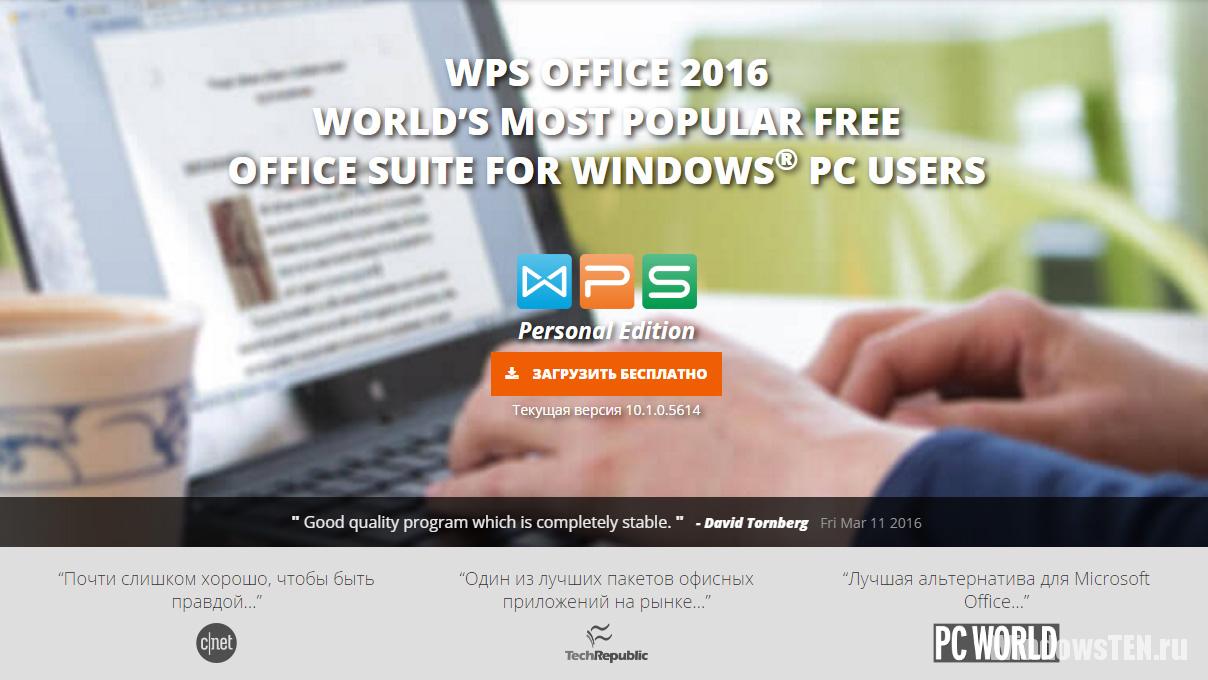У каждого третьего пользователя Windows есть смартфон под управлением Android. Чтобы два устройства между собой связать, существует множество вариантов синхронизации. На этой странице вы узнаете еще об одном – Asus Share Link. Что это за программа, какие у нее возможности и как с ней работать, читайте под катом.
О программе
Asus Share Link – утилита для быстрого обмена файлами между устройствами под управлением ОС Windows и Android. Также, с ее помощью можно получить совместный доступ к мультимедийным данным.
Программа Share Link является предустановленной для ноутбуков ASUS, но и доступна для установки на любое устройство. Хотя приложение кроссплатформенное, оно не поддерживает Windows XP, Mac, iOS, Linux.
Какие функции предлагает Share Link:
- Передача документов, файлов, приложений и мультимедиа с одного устройства на другое.
- Синхронизация со всеми подключаемыми Android устройствами.
- Передача данных внутри локальной сети Wi-Fi без подключения к интернету.
- Большая скорость передачи данных.
- Совместный доступ к файлам мультимедиа.
Установка и работа с программой
Чтобы настроить Share Link на работу, следует установить ее на все нужные девайсы.
Установка на Windows 10:
- Загрузите установщик Share Link на компьютер.
- Установите приложение, следуя подсказкам Мастера установки.
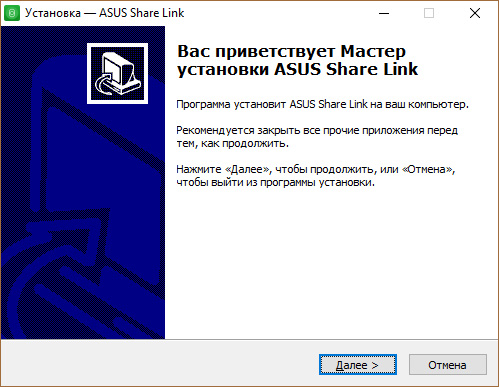
- Установщик с официального сайта не предлагает установить дополнительный софт, поэтому можно смело делать тихую установку программы. По завершении, перезагрузите компьютер.
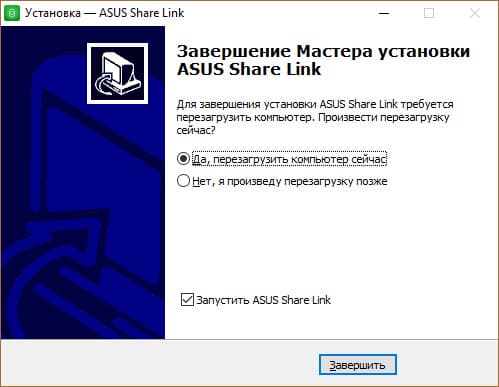
Установка на Android:
- Найдите в Google Play Market приложение Asus Share Link и нажмите “Установить”.
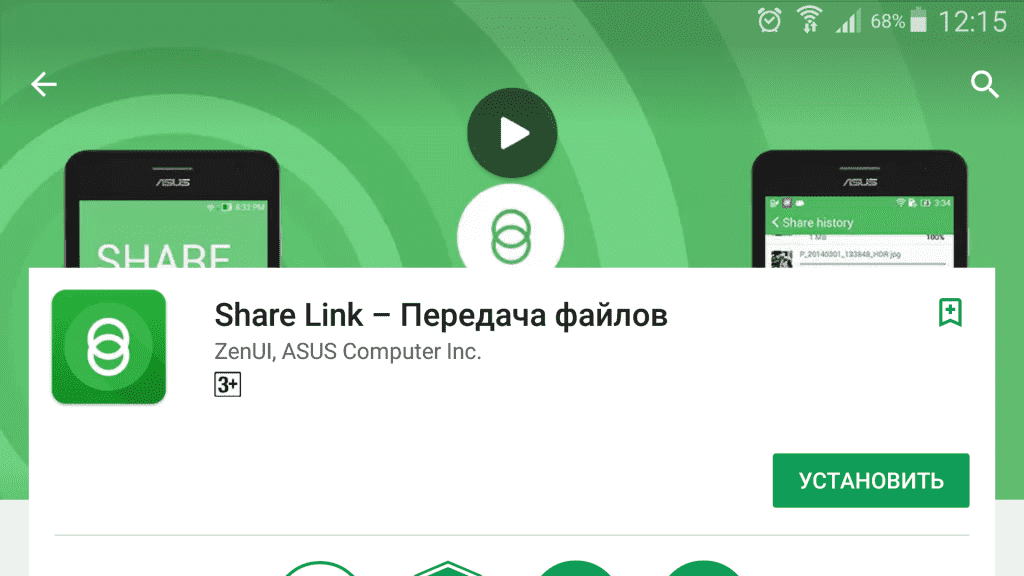
- По завершению, запустите приложение.
Теперь синхронизируем два устройства, подключенные к одной Wi-Fi сети, чтобы передать файлы:
- На компьютере откройте программу.
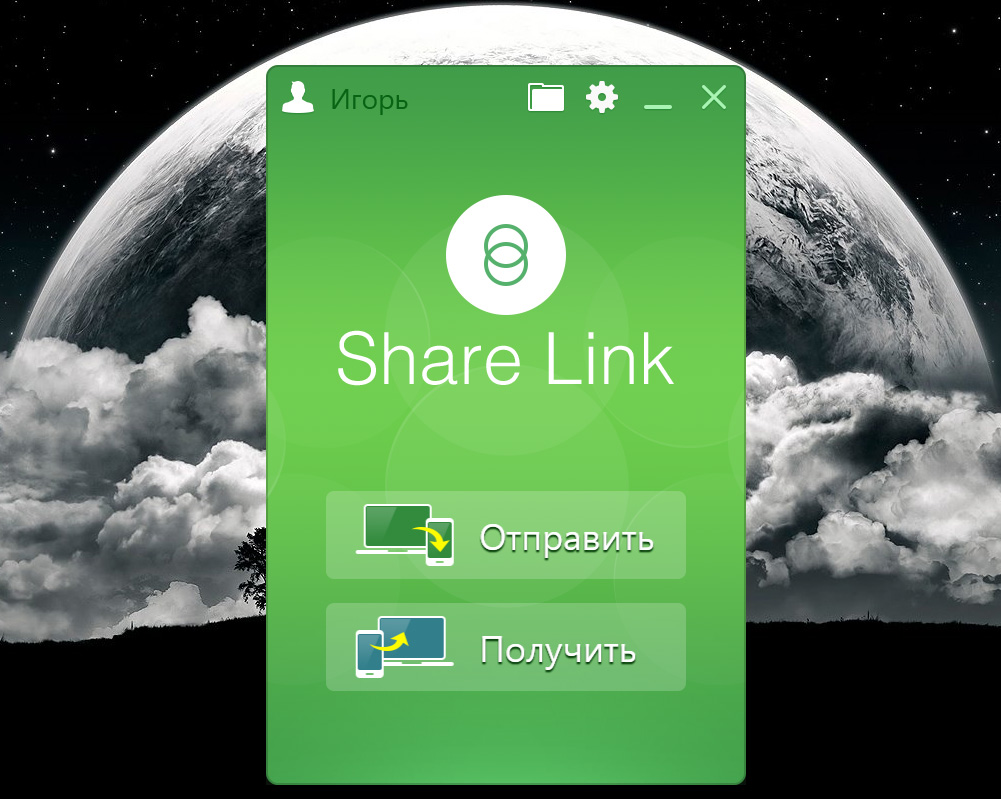
- На смартфоне или планшете также откройте приложение.
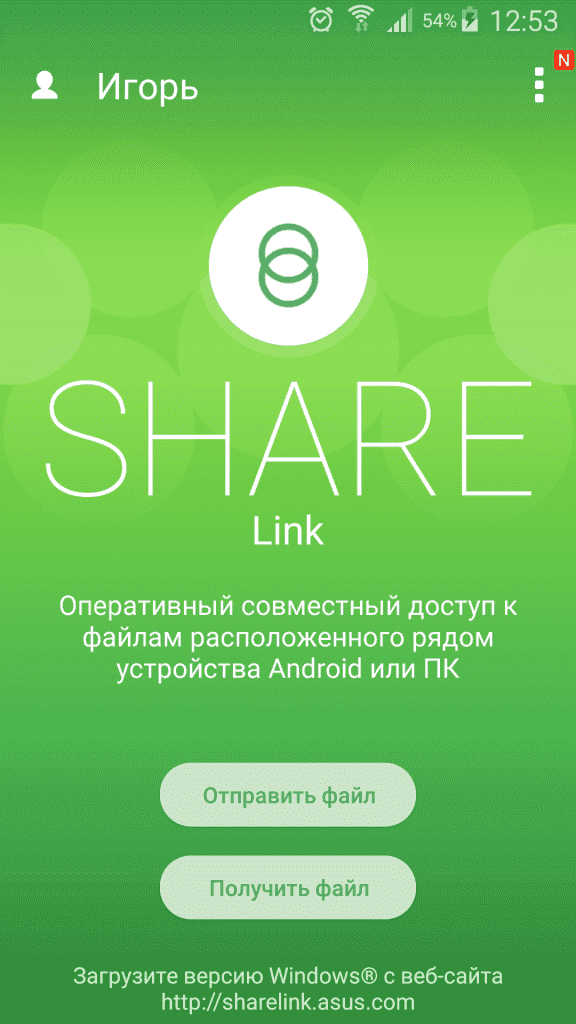
- Нажмите на одном устройстве “Отправить”. Перетащите нужные документы в окно или воспользуйтесь кнопкой “Добавить файлы”.
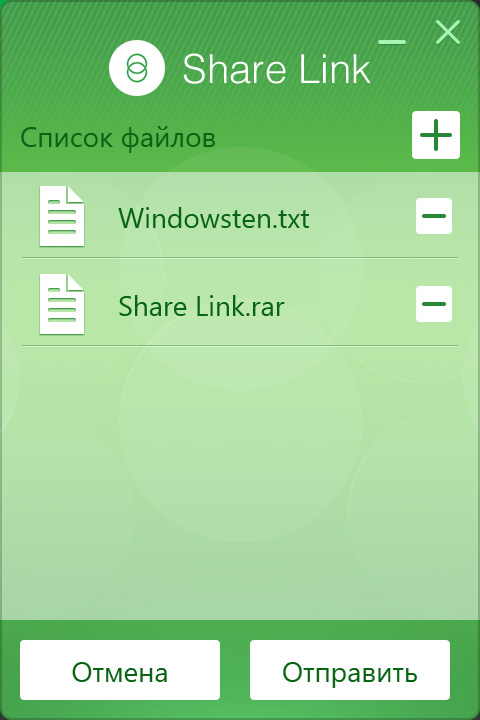
- Вновь нажмите “Отправить”. На мобильном устройстве нажмите “Получить файл”.
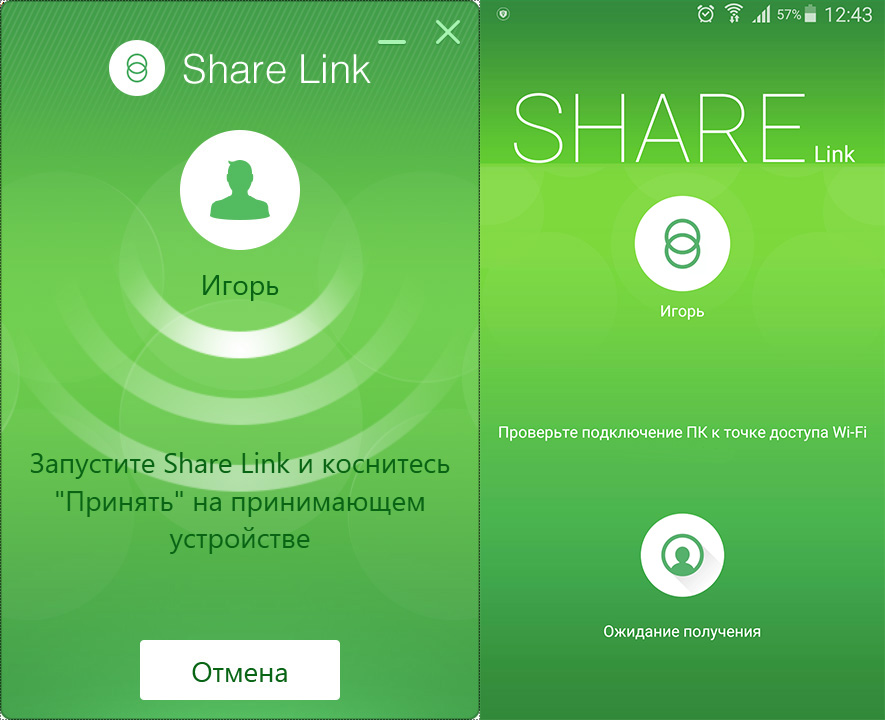
- После того, как одно устройство обнаружило другое, нажмите на него, чтобы начать передачу.
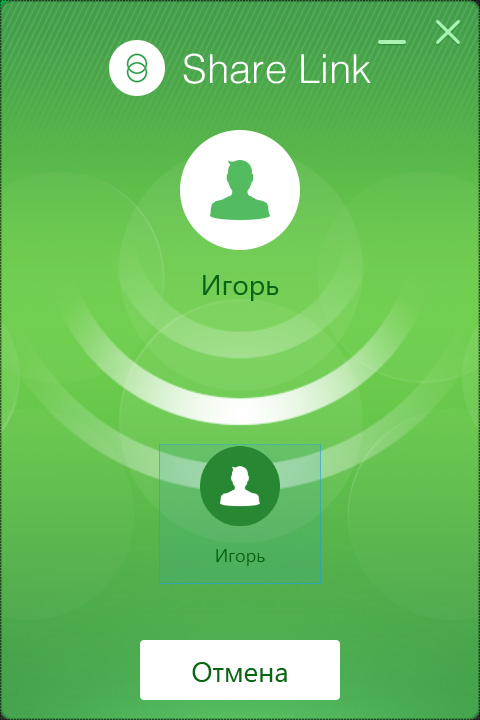
- Дождитесь окончания.
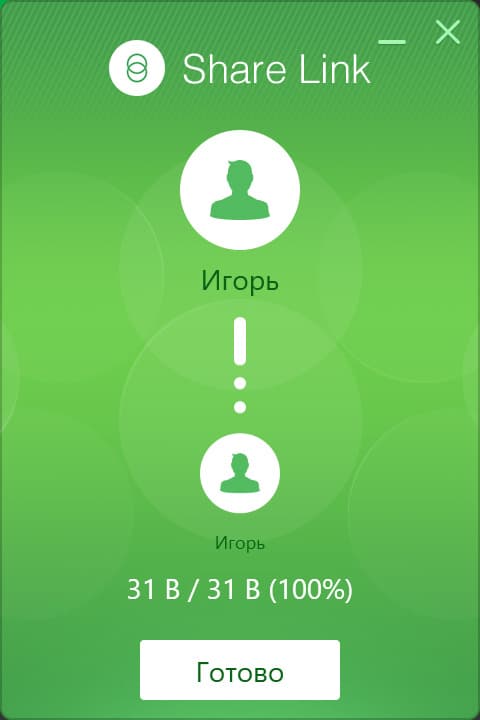
- Передача данных завершена успешно.
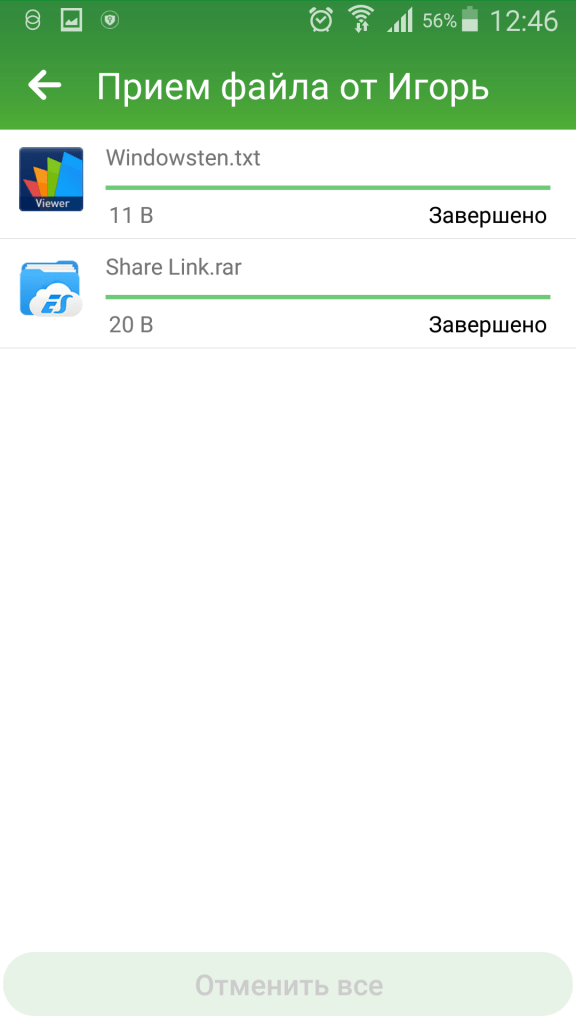
После первой успешной синхронизации двух устройств, вы можете добавить их в список доверенных. Это позволит передавать данные без подтверждения о принятии на другом девайсе. Кроме того, в настройках, вы можете выбрать самостоятельно, в какую папку будут сохранятся переданные файлы.